Microsoft apporte l’interopérabilité entre les PC Windows 11 et les iPhones via son logiciel Phone Link. L’aperçu commence à être déployé dans l’un des trois Canaux d’initiés (s’ouvre dans un nouvel onglet), qui pourront coupler leur iPhone à leur PC via Bluetooth. Phone Link aura un support iOS de base pour les appels, les messages et les contacts, dit Microsoft (s’ouvre dans un nouvel onglet).
Oui, cela signifie qu’iMessage arrive ostensiblement sur Windows 11, bien qu’il existe certaines limitations.
Cette fonctionnalité est similaire à la prochaine application Intel Unison, qui permettra aux iPhones de se synchroniser avec Windows. Phone Link pour iPhone n’est actuellement disponible que pour les membres du programme Windows Insider. On ne sait pas quand il sera disponible pour tous les utilisateurs de Windows. Mais si cette fonctionnalité fonctionne comme annoncé, elle devrait être une aubaine pour ceux qui travaillent sur des PC Windows et possèdent un iPhone.
Voici tout ce que vous devez savoir sur Phone Link pour iOS.
De quoi as-tu besoin
Pour commencer, vous aurez besoin d’un ordinateur ou d’un ordinateur portable prenant en charge Windows 11. Vous devrez également vous inscrire au programme Insider. Tout le monde peut s’inscrire au programme gratuit via Paramètres > Windows Update > Programme Windows Insider.
Microsoft commence cet aperçu avec un petit pourcentage d’initiés, ce qui signifie que tous les initiés ne verront pas l’aperçu tout de suite. La disponibilité de l’aperçu augmentera avec le temps pour plus d’initiés. L’aperçu nécessitera la version 1.23012.169.0 et supérieure de l’application Phone Link, mais l’aperçu lui-même sera contrôlé via le cloud.
Et bien sûr, vous aurez besoin d’un iPhone. Microsoft ne l’indique pas spécifiquement, mais il est raisonnable de supposer que vous aurez besoin d’iOS 16.3.1, qui est la dernière version du système d’exploitation du téléphone au moment de la rédaction.
Comment ça fonctionne
Nous n’avons pas encore testé cette fonctionnalité par nous-mêmes, mais Microsoft détaille les étapes dans le billet de blog lié ci-dessus.
Si vous êtes un initié qui reçoit l’aperçu de Phone Link pour iOS, vous verrez l’option de choisir votre iPhone sur la page d’accueil de Phone Link. Vous pouvez également choisir un appareil Android de cette façon. Si vous voyez le bouton iPhone grisé avec un message « à venir », cela signifie que vous n’êtes pas encore dans l’aperçu.
Après avoir choisi « iPhone », vous serez invité à suivre une série d’étapes qui vous guideront pour coupler votre iPhone et votre PC via Bluetooth. Cela commencera après avoir scanné un code QR affiché à l’écran. Après cela, il passera aux étapes de confirmation pour confirmer que le téléphone et le PC sont à portée.
Lorsque cela se produit, il vous sera demandé de confirmer que le code dans Phone Link correspond au code affiché sur votre iPhone. Une fois le couplage terminé, il vous sera alors demandé d’accorder un ensemble d’autorisations pour synchroniser votre contenu avec Phone Link.
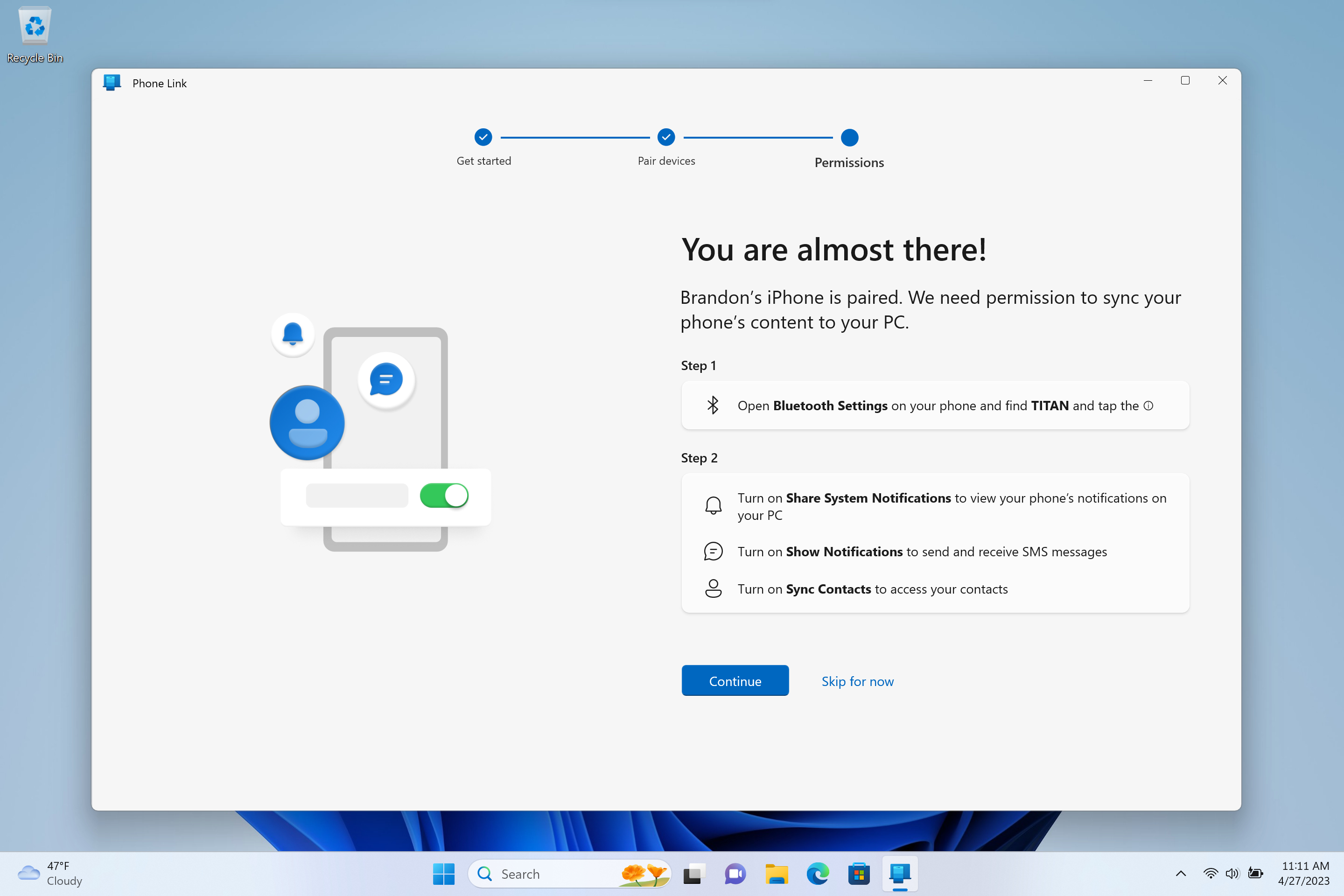
Enfin, Phone Link vous demandera de donner des autorisations sur votre iPhone dans les paramètres Bluetooth de votre iPhone. Microsoft affirme que cette dernière partie est une étape importante pour que les notifications et les contacts s’affichent correctement dans Phone Link à partir de votre iPhone.
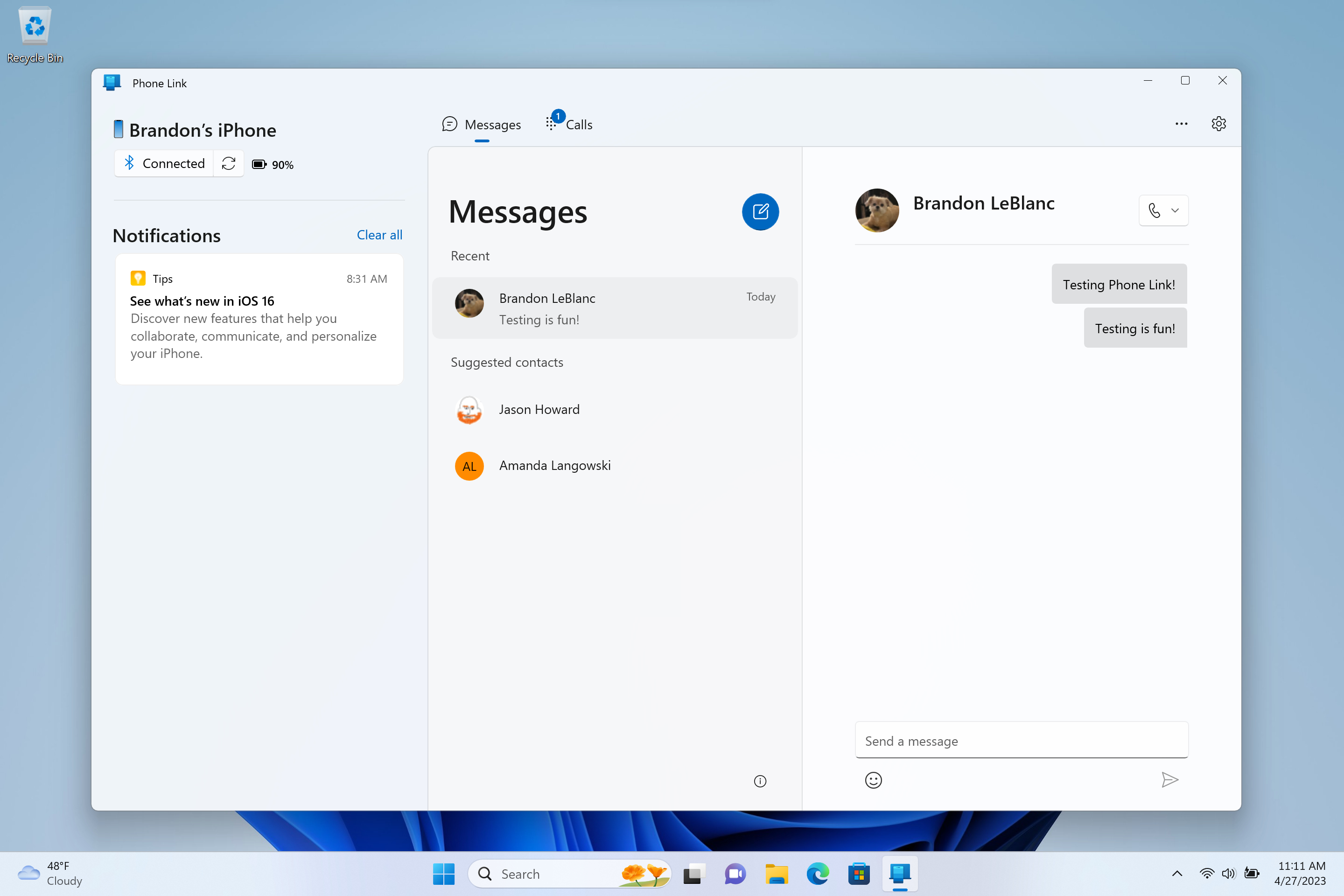
Après cela, Phone Link fournira un support iOS de base pour les appels, les messages et les contacts. Notez que Phone Link ne prend pas en charge la réponse aux messages de groupe ou l’envoi de médias dans les messages.
Perspectives
Nous ne savons pas quand Phone Link pour iPhone sera disponible pour les personnes extérieures au programme Windows Insider. Mais quand il arrivera, cela devrait être une fonctionnalité intéressante et utile pour ceux d’entre nous qui possèdent des iPhones et des PC Windows.
Nous vous apporterons un rapport complet sur le fonctionnement de cette fonctionnalité après avoir eu l’occasion de la tester. Restez à l’écoute!
